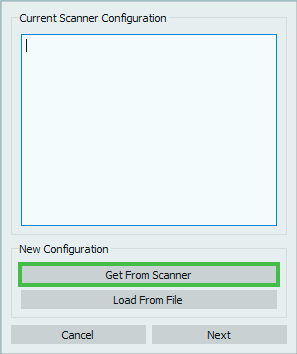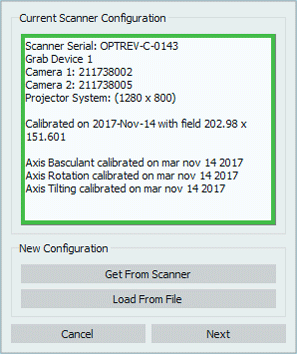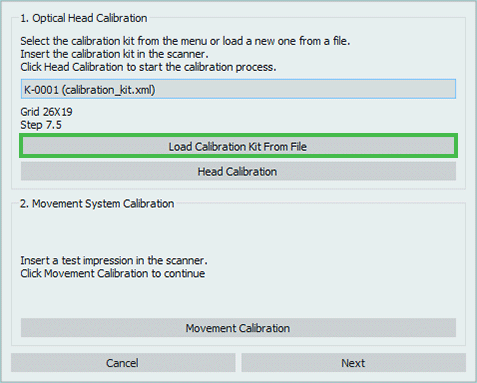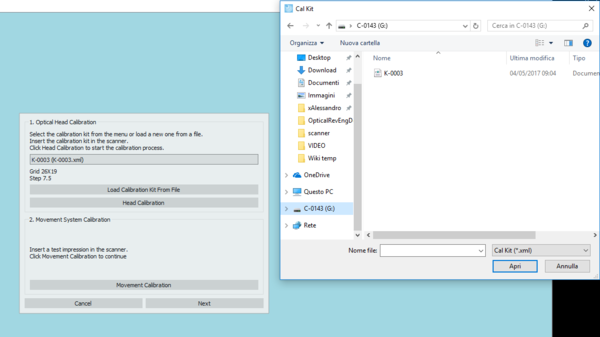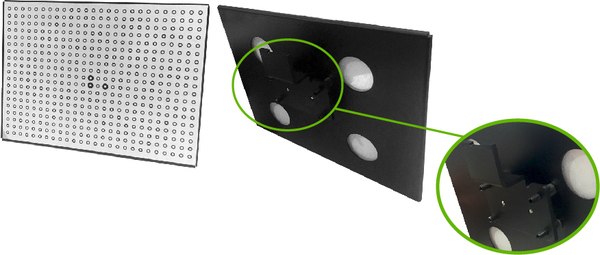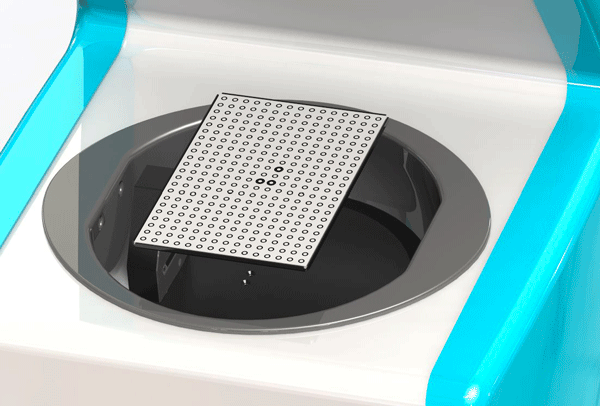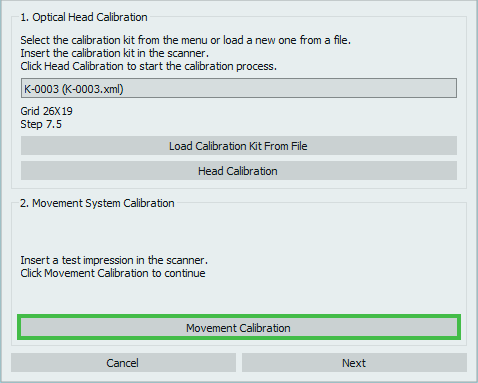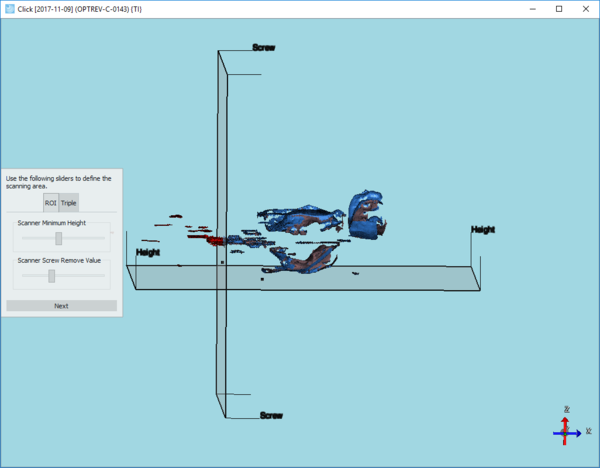First Software Configuration
Warning: Display title "First Software Configuration" overrides earlier display title "Software-Konfiguration".
Wenn die Software nach der Installation zum ersten Mal gestartet wird, öffnet sich das Konfigurationsfenster der 1Click Software. Die Konfiguration ist eine geführte Prozedur und erlaubt dem Benutzer, innerhalb weniger Minuten mit dem Scannen und Versenden von Dateien zu beginnen.
Contents
Einstellen der Konfigurationsdatei
Im ersten Schritte vom Prozess wird die Konfigurationsdatei des Scanners eingestellt. Die Konfigurationsdatei enthält alle Informationen der verschiedenen Bauteile des benutzerdefinierten Scanners und ist deshalb von grundlegender Bedeutung für ein korrektes Funktionieren des Systems.
Um die Konfigurationsdatei einzustellen stellen Sie bitte zuerst sicher, dass der Scanner korrekt verbunden und eingeschaltet ist. Klicken Sie dann auf die Schaltfläche "Laden von Scanner", um die Datei automatisch zu laden.
Nachdem die Datei erfolgreich geladen wurde, werden im Dialogfenster folgende Informationen angezeigt:
- Seriennummer des Scanners
- Bauteile des Scanners
Die Konfiguration kann auch aus einer externen Datei geladen werden. Dazu die Schaltfläche "Laden aus Datei" anklicken. Diese Prozedur ist aber nur in Ausnahmefällen erforderlich, z.B. wenn Open Technologies die Konfiguration einer Datei des Scanners ändern muss und die im Scanner gespeicherte Datei nicht länger gültig ist.
Klicken Sie auf "Weiter", um mit der Konfiguration weiterzumachen, oder auf "Abbrechen", um den Vorgang abzubrechen
Systemkalibrierung
Der nächste Schritt ist die Systemkalibrierung. Zuerst wird der Scankopf kalibriert, dann das Bewegungssystem.
Kalibrierung vom Scankopf
Um den Scankopf zu kalibrieren, muss die XML-Datei vom Kalibrierungskit geladen werden. Dazu die Schaltfläche "Kalibrierungskit aus Datei laden" anklicken.
Diese XML-Datei befindet sich im Speicher des Scanners, der vom Computer wie ein USB Flash Drive erkannt wird.
"HINWEIS: STELLEN SIE SICHER, DASS DIE NUMMER DER DATEI MIT DER NUMMER DER PLATTE ÜBEREINSTIMMT, DIE SICH IN DER ZUBEHÖR-BOX BEFINDET. FALLS NICHT, KONTAKTIEREN SIE BITTE IHREN HÄNDLER, BEVOR SIE WEITERMACHEN.
Um die Kalibrierungsplatte in den Scanner einzulegen, entfernen Sie bitte die schwarze Halterung an der Rückseite der Platte. Die Halterung ist magnetisch und lässt sich einfach abnehmen.
Lösen Sie die beiden Schrauben des Abdruck-Halters und setzen Sie den Master-Halter ein. Ziehen Sie die Schrauben so fest wie möglich an, damit der Halter fest sitzt.
Positionieren Sie die Kalibrierungsplatte im Scanner. Achten Sie dabei darauf, dass sich die Seite mit einem fettgedruckten Punkt links befindet und die mit den beiden fettgedruckten Punkte rechts.
Klicken Sie auf die Schaltfläche "Scankopf kalibrieren", um die Kalibrierung zu starten.
Kalibrierung vom Bewegungssystem
Um das Bewegungssystem zu kalibrieren, positionieren Sie bitte einen Abdruck so im Scanner, wie auf der Abbildung zu sehen ist, und klicken Sie dann die Schaltfläche "Bewegungssystem kalibrieren" an.
Klicken Sie im Dialogfenster auf "Weiter", um mit der Konfiguration weiterzumachen, oder auf "Abbrechen", um den Vorgang abzubrechen.
Zuschneiden einstellen
In diesem Schritt kann der Benutzer ein automatisches Zuschneiden einstellen, das automatisch alle Informationen löscht, die sich unter der Ebene "Scan-Höhe" befinden.
Mit dem Schieber im Dialogfenster kann die Scan-Höhe eingestellt werden. Bitte vorsichtig vorgehen, um Kollisionen mit wesentlichen Teilen des Abdrucks zu vermeiden.
Klicken Sie im Dialogfenster auf "Weiter", um die erste Konfigurationsprozedur zu beenden.